win10如何调出/隐藏微软拼音输入法工具栏
1、在工具栏左下角输入法状态的输入法上右键,打开快捷菜单。
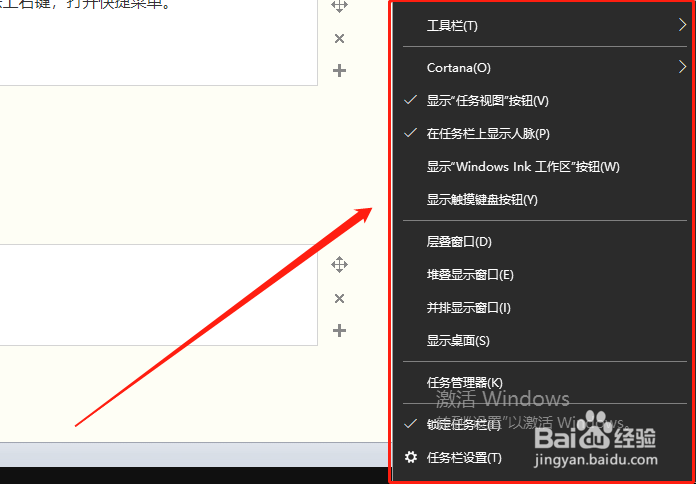
2、在弹出菜单中点击“显示触摸键盘按钮”。
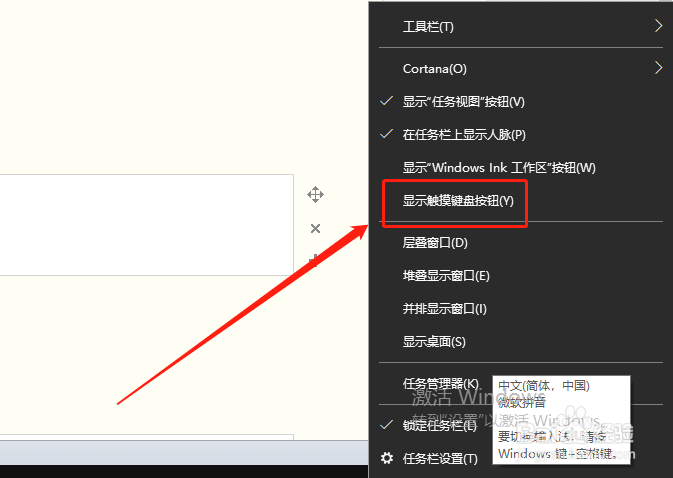
3、输入法的工具栏即被调出。

4、点击输入法工具栏的设置图标,可以对工具栏显示进行自定义。

1、点击“开始—设置”。

2、或者直接点击键盘上的win图标,弹出开始菜单,然后点击“设置”。

3、点击“时间和语言”。

4、在弹出窗口中点击“区域和语言”,并点击右侧中文图标,在下拉项中点击“选项”。

5、找到微软拼音输入法并点击,在下拉项中点击“选项”。

6、点选“外观”。

7、在外观窗口中,找到“语言栏”,选择【开/关】。

8、微软拼音输入法的浮动工具栏就出现在桌面上了。

1、调出或隐藏输入法工具栏的方法有不少,上述两种方法为其中的较为常用且简洁的方法。
2、从上面的设置过程中,我们可以发现,除了微软拼间输入法可以进行这样的设置,其它输入法也可以依照此方法进行设置。
3、总结经验,博采众长,汇总电脑系列知识,助您日日高升!
声明:本网站引用、摘录或转载内容仅供网站访问者交流或参考,不代表本站立场,如存在版权或非法内容,请联系站长删除,联系邮箱:site.kefu@qq.com。
阅读量:152
阅读量:171
阅读量:73
阅读量:149
阅读量:21